Не запускается программа в андроид студио
Обновлено: 05.07.2024
Я думаю, что это проблема со ссылкой SDK в структуре проекта, но когда я нажимаю run и выбираю Launch Emulator, ничего не появляется.
У меня была та же проблема. Я только что создал AVD с 768 MB RAM, и он работал нормально!
У меня была похожая проблема. Эмулятор Android не открывается. Вы должны выяснить причину этого. Эмулятор можно запустить из командной строки. Для этого вы можете скопировать и вставить командную строку из консоли "Run" или "AVD" Android Studio. Например:
"\android-sdk\tools\emulator.exe-avd Default_Nexus_5-netspeed full-netdelay нет"
..\android-sdk\tools>эмулятор: ошибка: эмуляция x86 в настоящее время требуется аппаратное ускорение! Пожалуйста, убедитесь, что Intel HAXM правильно установленный и полезный. Состояние ускорения процессора: ядро HAX модуль не установлен!
Мне нужно, чтобы активировать ускорение GPU с помощью инструмента, чтобы включить его на моей машине. Я решил его установить из SDK Manager инструмент Либо.
У меня была еще одна проблема. Например, я назначил плохой url для пути кожи моего виртуального устройства. Чтобы решить эту проблему, я настроил свое виртуальное устройство с допустимым скин из моей платформы sdk: '\android-sdk\platforms\android - \skins'
теперь он открывается нормально.
Я думаю, что лучший способ найти конкретную ошибку с эмулятором-запустить ее в терминале. Итак:
1 - откройте терминал и перейдите в эту папку:
2-Запустите эмулятор с помощью этого команда:
вы можете увидеть имя ваших (ранее созданных с помощью AVD Manager) эмуляторов с помощью этой команды:
если все в порядке, программа не запускается, и она записывает в терминал конкретную ошибку.
в моем случае, приложение говорит, что есть проблема с загрузкой графического драйвера ("ошибка libGL: не удалось загрузить драйвер: r600_dri.так что"). Как объясняется здесь, кажется, что Google в комплекте с Android Studio старая версия одной библиотеки, и эмулятор терпит неудачу при попытке использовать мою графическую карту.
решение? Очень просто: использовать системные библиотеки вместо упакованных в Android Studio. Как? Добавление "- use-system-libs " в конце команды. Итак:
окончательное решение установить ANDROID_EMULATOR_USE_SYSTEM_LIBS переменная среды до 1 для вашего пользователя / системы. С этим изменением, когда я запускаю эмулятор в Android Studio он также загрузит системные библиотеки.
PS 1-Самый простой способ, который я нашел, чтобы установить переменную среды, это изменить сценарий, который запускает Android Studio (studio.sh, в моем случае это внутри / opt / android-stuido / bin), и добавьте в начале этого:
PS 2-я работаю с Debian Jessie и Android Studio 2.2.3. Моя графическая карта-ATI Radeon HD 6850 by Сапфировый.
обновление декабрь 2017: у меня была такая же проблема с Debian Stretch и Android Studio 3.0.1 (та же графическая карта). То же решение работает для меня.
1) Откройте Диспетчер SDK и загрузите эмулятор Intel x86 ускоритель (установщик HAXM), если вы этого не сделали.
2) Теперь перейдите в каталог SDK (C:\users\username\AppData\Local\Android\sdk в общем). В этом каталоге перейдите в дополнительно > intel > Hardware_Accelerated_Execution_Manager и запустите файл с именем "intelhaxm-android.exe".
3) перезапустите Android Studio, а затем попробуйте снова запустить AVD.
для отображения окна эмулятора может потребоваться минута или 2.
Если вы новичок в Android studio, вам нужно выполнить несколько основных шагов в настройке эмулятора.
- убедитесь, что у вас установлен правильный SDK
- убедитесь, что в BIOS включена опция Intel HAXM & virtualization
- правильно настройте эмулятор, загрузите системный образ Intel X86 Atom для повышения производительности.
здесь они ясно объяснили, с какими проблемами вы сталкиваетесь во время работы и разрешения для того же самого.
в моем случае android зависает при запуске. Я решил, вытирая пользовательские данные и заставляя холодную загрузку, используя Android Virtual Device Manager (AVD at Tools->Android->AVD Manager)

Я хотел бы опубликовать ссылку на этот ответ, поскольку это может помочь любым людям в этом потоке, столкнувшимся с проблемами запуска виртуального устройства с более чем 768 Мб памяти; Как сделать AVD с > 768MB RAM для эмуляции устройств Galaxy
У меня есть аналогичная проблема, но я решил ее, переключившись на" Android 4.2.2 armeabi-v7a " (мне нужно было проверить его на Jelly Bean) в моем AVD, и он исправил проблему для меня.
кажется, что мой процессор AMD и Intel X86 аппаратная эмуляция не может начаться. Поэтому я изменил использование "API", отличного от" x86 " (хотя он рекомендовал мне использовать x86). Надеюсь, это поможет.
вам необходимо установить "эмулятор Android"
Идти к SDK Manger - > внешний вид и поведение - > настройки системы - > Android SDK - > SDK Tools. и установить крюк на Android эмулятор
у меня была такая же проблема в Android Studio 2.3.3 на Mac OS X 10.12.6 и проблема была вызвана Android Studio с использованием старой версии HAXM (6.0.3, когда это должно было быть 6.2.1):
после запуска установщика теперь показано, что установлена текущая версия HAXM:
после обновления HAXM вручную я могу запустить эмуляторы x86_64.
старый ответ, который может работать вместо этого (обратите внимание, что это не сработало для меня для изображений x86_64):
создать новое устройство:
+ Create Virtual Device
Tablet -> Nexus 7 -> Next
на Recommended вкладка должна быть выделена.
даже хотя у меня был установлен API Level 25 SDK, он показал:
нуги Download 25 x86 Android 7.1.1 (Google APIs)
поэтому я нажал Download ссылка, которая, похоже, восстановила уровень API 25 SDK. Я закончил создавать свое новое устройство, и оно работало нормально.
к сожалению, я уже удалил свое старое устройство, поэтому, если это работает для кого-то другого, пожалуйста, оставьте комментарий здесь, чтобы сообщить нам, если ваше оригинальное устройство работало после этого, спасибо!
Это, вероятно, не начнется, потому что вы
- процессор не установлен, затем следуйте этому ответу:не удалось создать Android AVD из-за настроек Target и CPU/ABI?
или
ждем устройство.
Если вы откроете Диспетчер устройств, вы, вероятно, увидеть что-то вроде этого:

просто воссоздайте свои устройства.
Я столкнулся с аналогичной проблемой. Вы можете изменить конфигурацию или создать новый AVD с более высокой ОЗУ. Также попробуйте увеличить кучу до 128. Эмулятор будет работать гладко даже без HAXM
У меня была та же проблема. Я только что создал новый AVD с 768 МБ оперативной памяти и для меня все прошло отлично. Я использовал для API 22 (Версия Lollipop).
Помимо использования внешнего эмулятора, такого как bluestacks, вы также можете создать новый новый AVD и выбрать системный образ с ABI armeabi-v7a с уровнем API 21, вместо выбора ABI x86, который терпит неудачу. У меня была такая же проблема, я попробовал это, и это сработало. надеюсь, это тоже будет полезно.

Проверьте, установлены ли следующие инструменты или нет в Android SDK Manager, как показано на этом рисунке:
Я потратил несколько часов на эту проблему. Что сработало для меня, это открытие Tools - >Android - >SDK Manager, выбрав Android SDK в разделе "Системные настройки" слева от экрана и перейдя на вкладку "Инструменты SDK". Затем я снял настройки для эмулятора Android и ускорителя эмулятора Intel x86. Я применил эти изменения, перезапустил Android Studio, а затем повторно проверил эту опцию и применил изменения. Программа переустановила компоненты эмулятора, и все, похоже, работает. Надеюсь, это помогает кому-то.
У меня была та же проблема в Windows 10, после того, как я переместил папку android-SDK в D:/, поскольку у меня было мало места на c:/.
оказалось, что эмулятор Android ищет Android SDK через глобальные переменные (среда), а не путь, определенный внутри Android Studio.
поэтому я отредактировал переменную среды ANDROID_HOME, и это все.
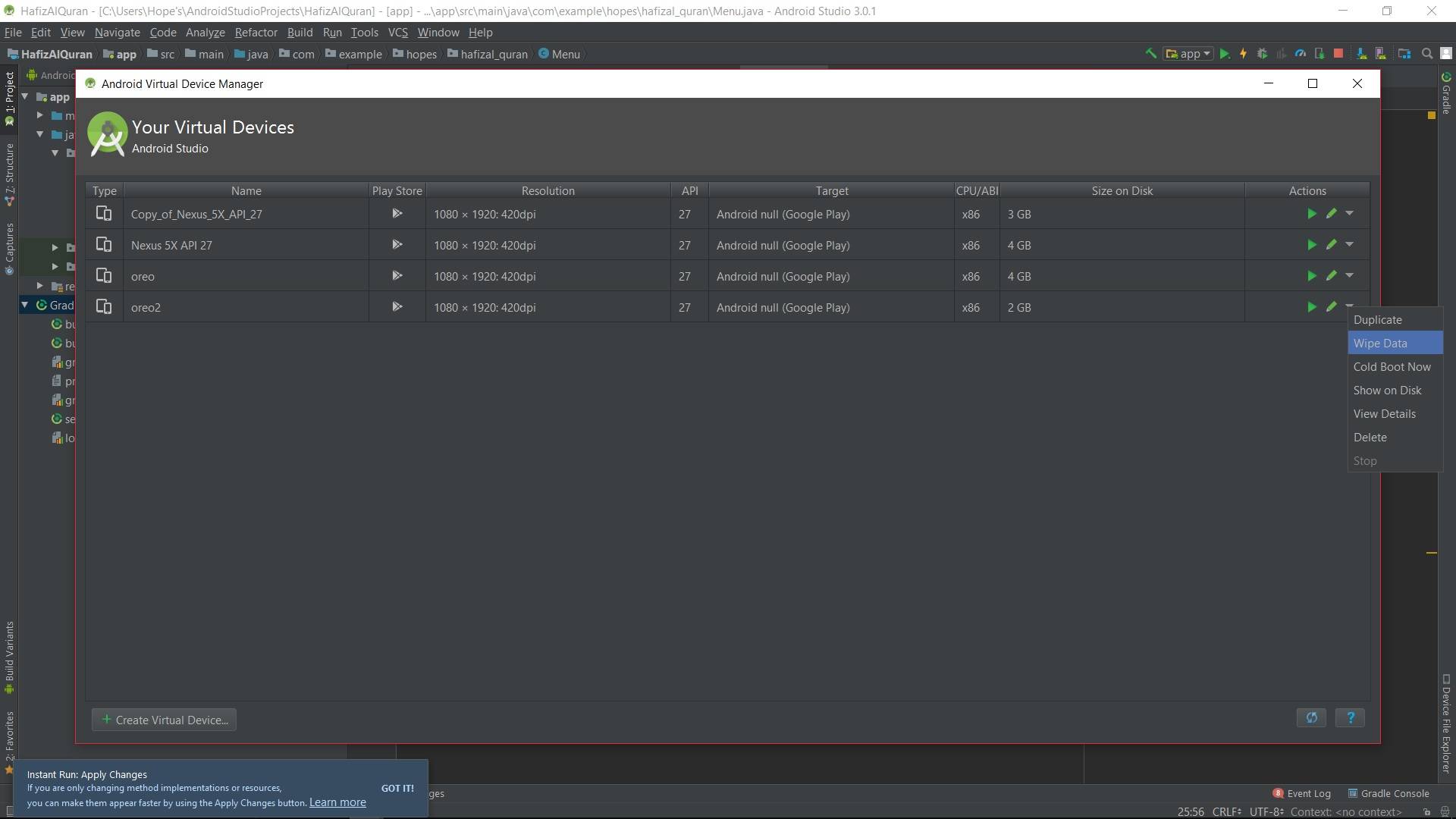
Стереть данные AVD, как это изображение и запустить программу. это моя работа.
У меня была такая же проблема. Я решил создать (см. кнопку в левом нижнем углу). Я определил изображение в соответствии с моим устройством, и это, похоже, работает.
Я думаю с Android Studio версии 1.0.1, есть еще много ошибок.
просто проверьте журнал ошибок, необходимо, чтобы вы знали ошибку. Это может быть ошибка ускорения окна HAXM, как упоминалось выше, вы должны установить его отдельно в этом случае. как правило, путь c:\users\youruser\appdata\local (запустите файл bat с именем HAXM)
здесь ошибка всплывает в Android Studio, и выше было решение этой проблемы .. \android-sdk\tools>emulator: ошибка: эмуляция x86 в настоящее время требует аппаратного ускорения! Пожалуйста, убедитесь, что Intel HAXM правильно установлен и годен к употреблению. Состояние ускорения процессора: модуль ядра HAX не установлен!
скажите мне дальше, если проблема сохраняется, хотя после этого я полагаю, что вы сможете увидеть эмулятор nexus 5 на экране
я столкнулся с той же проблемой. Из некоторых исследований, которые я сделал, я понял, что мой компьютер не поддерживает виртуализацию. поэтому мне пришлось установить BLUESTACKS. Поверь мне, это сработало. вы также можете попробовать.
- просто перейдите в каталог C:\Android\sdk\platform-tools и дважды щелкните adb
- убедитесь, что ваш bluestack работает.
- когда вы пытаетесь запустить проект, он автоматически отображается для запуска с bluestacks. просто выберите разместился и вы сделали.
Если вы хотите установить bluestack, просто google, вы можете иметь несколько сайтов для загрузки бесплатно.
одной из причин может быть то, что выбранный ABI не подходит для вашей системы. Для меня работает только arm64.


Если вам трудно открыть эмулятор в Android Studio, вы также можете скачать genymotion в своей Android studio.
для меня проблема заключалась в том, что у меня было 2 других эмулятора Android. Как только я закрыл их, я смог начать новый.
У меня была такая же проблема, но теперь я использую ее успешно. Как вы знаете, минимальная ОЗУ, необходимая для запуска Android studio, составляет 4 ГБ, но если у вас есть только 4 ГБ ОЗУ, вы, вероятно, не сможете запускать много других приложений одновременно.
Это также может помочь увеличить время ожидания соединения в настройках / задачах.
Если ваш эмулятор работал нормально, но вдруг это не так, просто перезагрузите машину и запустите снова.У меня получилось.
в Android Studio 2.3.3 я смог запустить свой AVD, изменив Graphics на С Automatic to Software-GLES 2.0 :

в результате которых:
и когда я это сделал:
Если вы получаете
посмотреть этот ответ. Возможно, вы не находитесь в 32-битном цветовом режиме, что приведет к сбою эмуляции Android GPU.
Если у кого-то все еще возникают проблемы с запуском avm, обратите внимание на журнал событий Android studio при попытке запустить avm. Когда я попытался запустить avm android studio упомянул, что моя переменная среды ANDROID_SDK_HOME была установлена в том же месте, что и ANDROID_HOME, и этого не должно быть. Он рекомендует удалить переменную ANDROID_SDK_HOME, которую я сделал, а затем перезапустил Android studio, и avm начал работать.
Сегодня хотел бы поделиться своим анализом и способами лечением разных ошибок при разработке своего продукта в Android Studio. Лично я, не раз сталкивался с различными проблемами и ошибками при компиляции и/или тестировании мобильного приложения. Данный процесс, всегда однообразный и в 99% случаев и всегда нужно тратить n-колличество времени на его устранение. Даже, когда ты уже сталкивался с данной проблемой, ты все равно идешь в поисковик и вспоминаешь, как же решить ту или иную ситуацию.
Я для себя завел файлик, в котором отметил самые частые ошибки — потратив на это несколько часов и перечислил самые популярные ошибки (в дальнейшем планирую просто их запомнить), чтоб сократить свое время в дальнейшем.
Итак, начну по порядку с самой распространенной проблемы и дальше буду перечислять их по мере появления:
1) Если подчеркивает красным код, где используются ресурсы: R. — попробовать (но вероятно не поможет): Build -> Clean Project.
В принципе на Build -> Clean Project можно не терять времени, а лучше всего — слева переключиться на Project, открыть каталог .idea, затем каталог libraries и из него удалить все содержимое. Затем нажать кнопку Sync Project. А затем (если все еще красное, но скорее всего уже будет все ок ) Build -> Clean Project.
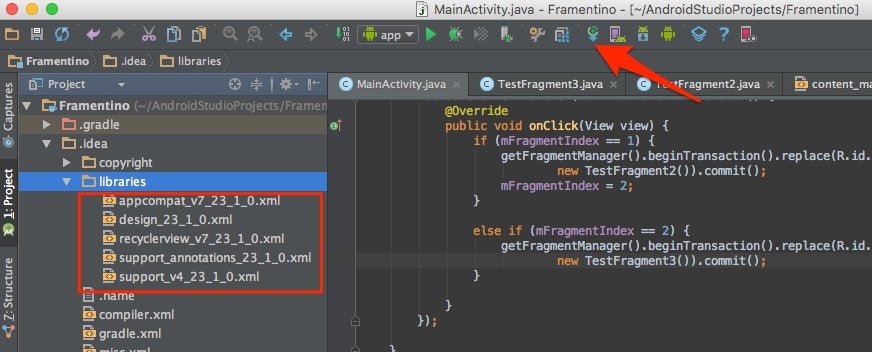
2) После внезапного выключения компьютера, после перезапуска может быть во всех проектах весь код красным. Перед этим может быть ошибка: Unable to create Debug Bridge: Unable to start adb server: Unable to obtain result of 'adb version'. Есть три решения — первое помогло, второе нет (но может быть для другого случая), а третье — не пробовал:
а) File — Invalidate Caches/Restart — Invalidate and Restart
б) Закрыть студию. В корне папки проекта удалить файл(ы) .iml и папку .idea. Вновь запустить студию и импортировать проект.
в) Нажать Ctrl-Alt-O и запустить оптимизацию импорта.
Кстати, adb сервер можно проверить на версию (и работоспособность) и затем перезапустить:
3) Если Android Studio выдает приблизительно такую ошибку: Error:Execution failed for task ':app:dexDebug'.
Надо слева переключиться на опцию Project, найти и удалить папку build которая лежит в папке app, т.е. по пути app/build. Затем перестроить весь проект заново: Build -> Rebuild Project.
Такое же решение если ошибка типа: «не могу удалить (создать) папку или файл» и указан путь, который в ведет в app/build. Тоже удаляем папку build и ребилдим проект.

В файле проекта gradle.properties пишем:

5) Android Studio пришет примерно такую ошибку: Plugin is too old, please update to a more recent version, or set ANDROID_DAILY_OVERRIDE environment variable to «83648b99316049d63656d7276cb19cc7e95d70a5»
Возможные причины (кроме необходимости регулярного обновления SDK):
а) Загруженный проект был скомпилирован с помощью уже несовместимого старого gradle плагина. В этом случае надо найти и подключить в своем build.gradle проекта этот более старый плагин. т.е. попробовать более старые версии, например: 1.1.3 (часто именно 1.1.x и подходит).
Найти все версии можно здесь.
б) Если в build.gradle проекта используется beta-версия плагина — это означает, что срок ее истек. Посмотреть последние релизы (продакшн и бета) можно также здесь:
Это делается в директиве packagingOptions (которая, в свою очередь, находится в директиве android).
Проблема с запуском эмулятора Android Studio - решение сбоев черного экрана
Я использовал Android Studio сегодня, и возникли некоторые проблемы. Теперь для справки перечислены проблемы и решения, возникшие в процессе запуска.
О процессе установки сказать особо нечего, много поисков в Интернете.
Тогда просто поговорите о проблеме:
1. Невозможно запустить, сообщить об ошибке:
Failed to allocate memory: 8
This application has requested the Runtime to terminate it in an unusual way.
Please contact the application's support team for more information.
Причина: объем памяти приложения устройства, созданного в AVD, превышает лимит
Решение: безопаснее заменить малую память на 512 МБ.
2. AVD запускается, но экран всегда черный
Причина-кандидат 1: выбран графический процессор
Решение: при создании устройства в диспетчере AVD снимите флажок Use Host GPU.
Возможная причина 2: переменная среды установлена неправильно, если вы измените ANDROID_AVD_HOME на $ ANDROID_AVD_HOME, все будет хорошо
3. AVD завис на стартовой странице ANDROID, как показано на рисунке:
Возможная причина 1. Расположение SDK неверно.
Переменные среды: проверьте, соответствует ли значение переменной среды ANDROID_SDK_HOME значению в SDK Manager. Если оно не совпадает, измените переменную среды.
Возможная причина 2: недостаточно памяти, загрузка невозможна.
Windows7 Intel I3 CPU 3.3GHz
Когда он работал, я посмотрел на уровень использования памяти 62%, поэтому после перезапуска компьютера перейдите в командную строку для запуска эмулятора @ Созданное вами имя AVD покажет главную страницу эмулятора Android.
В это время также можно открыть студию Android и запустить эмулятор в AVD.
Возможная причина 4. Версия SDK несовместима. Перед запуском рекомендуется обновить пакет с помощью SDK Manager.
Android Studio – эмулятор Android для ПК, имитирующий работу данной ОС. Применяется как среда для разработки мобильных приложений. Использует AVD-конфигурацию, определяющую, что нужно эмулировать: форм-фактор, обычную ОС Андроид или части ОС и варианты настроек.
Подробнее о том, что такое Android Studio, вы можете прочитать в отдельной статье, перейдя по ссылке.

Инструкция по запуску
Рассмотрим, как запустить эмулятор Android Studio.

- Загружаем пакет отсюда — developer.andro >
- Устанавливаем скачанное приложение. Важно! При загрузке выберите места для двух частей: студии и SDK (можно установить в разные папки). Для SDK нужно, чтобы на диске было свободно 6 – 8 Гб (3,2 Гб для установки и еще запас в 3-5 Гб на будущие обновления).
- Ждем окончания загрузки SDK и установки.

- Запускаем Android Studio.
- Создаем новый проект («Start a new project»).

- Заполняем поля: имя, домен, расположение на диске. Выбираем версию SDK.
- Кликаем «Finish» и ждем, пока AS будет создавать проект (1-5 минут).

- Жмем вверху «AVD Manager», затем внизу слева кнопку «Create Virtual Device».

- Кликаем «Next», «Finish».
- Жмем «Shift + F10».
- Выбираем, на каком устройстве запускать готовое приложение.

- Настройка завершена — эмулятор готов к работе.
Возможные ошибки и методы решения
Бывает, что приложение не хочет запускаться, или на каком-то этапе создания выдаются ошибки.
Рассмотрим, почему Android Studio эмулятор не запускается, и перечислим методы решения проблем.

Синхронизация Android Gradle завершилась неудачно из-за целевой версии
Необходимо проверить, установлен ли API 23. Если нет — установить через Менеджер SDK.

Класс действия <> не существует

- Перейти по пути: «Настройки» — «Приложения». Выбрать приложение, открыть меню переполнения (верхний угол справа) и нажать «Удалить всех пользователей». Загрузить приложение заново.
- Перезапустить демон ADB (ввести в терминале «adb kill-server», ниже — «adb start-server»).


Ошибка com.google.android.gms / play-services / 8.4.0 / gradle: 2.0.0-alpha5
Студийный модуль Android не может найти пакет
- Импортировать проект библиотеки по пути «File» – «New» – «Import Module». Затем посмотреть, есть ли внутри папки проекта файл «build.gradle».

- Проверить, одинаковая ли версия плагина для Андроид (в Структуре проекта в разделе «Пакет») и у подключаемых модулей. Если различаются — сделать одинаковыми.
- Зайти в Структуру проекта, выбрать проект слева, изменить версию плагина на «Gradle». Если синхронизация выдает ошибку, то перейти к Структуре проекта, выбрать версию плагина «Project.undo».
Тип Diamond не поддерживается
- Перейти в «Файл» — «Структура проекта» — «Свойства». Прописать для Source Compability == 1.7, для Target Compability == 1.7.

- Проверить версию JDK. Оператор Diamond появляется у JDK 7.
- Обновить BuildToolsVersion и SDK.
- В уровне языка (в настройках проекта, в разделе «Проект») выбрать вариант «Diamonds, ARM, Multi-catch etc».

Пути устранения ошибки.
Ошибка получения родительского элемента
При запуске эмулятора выдаются ошибки:
"Emulator: Warning: Quick Boot / Snapshots not supported on this machine. A CPU with EPT + UG features is currently needed. We will address this in a future release.
18:53 Emulator: emulator: ERROR: x86 emulation currently requires hardware acceleration!
18:53 Emulator: Process finished with exit code 1"
В первой ошибке пробовал отключать quck bot, не помогло(
Здравствуйте!
Рекомендую использовать Genymotion вместо стандартного эмулятора. Ну или в кранем случае Nox Player.
Я думаю, что это проблема с ссылкой SDK в структуре проекта, но когда я нажимаю run, и я выбираю Launch Emulator, ничего не появляется.
У меня такая же проблема. Я только что создал AVD с RAM 768 МБ, и все получилось нормально!
У меня была аналогичная проблема … Android Emulator не открывается. Вам нужно выяснить причину этого … Вы можете запустить свой эмулятор из командной строки. Для этого вы можете скопировать и вставить свою командную строку из консоли «Run» или «AVD» для Android Studio. Например:
"
android-sdk tools emulator.exe -avd Default_Nexus_5 -netspeed full -netdelay none"
.. android-sdk tools> эмулятор: ERROR: для эмуляции x86 в настоящее время требуется аппаратное ускорение! Убедитесь, что Intel HAXM правильно установлен и применим. Состояние ускорения процессора: модуль ядра HAX не установлен!
Мне нужно было активировать ускорение GPU с помощью инструмента, чтобы включить его на моей машине. Я решил установить с SDK Manager инструмент HAXM …
android- SDK платформа android- <число> шкурки »
Теперь он отлично работает.
Если вы новичок в студии Android, вам нужно следовать нескольким основным шагам в настройке эмулятора.
- Убедитесь, что у вас установлен правильный SDK
- Убедитесь, что в BIOS включена опция Intel HAXM & virtualization
- Настройте эмулятор правильно, загрузите образ системы Intel X86 Atom для лучшей производительности.
Здесь они ясно объяснили, каковы проблемы, с которыми вы сталкиваетесь во время работы и разрешения для одного и того же.
Я бы хотел опубликовать ссылку на этот ответ, поскольку это может помочь любым лицам в этом потоке, запущенным в проблемы, запускающие виртуальное устройство с более чем 768 МБ памяти; Как сделать AVD с> ОЗУ 768 МБ Эмулировать устройства Galaxy
У меня есть аналогичная проблема, но я решил ее, переключившись на «Android 4.2.2 armeabi-v7a» (мне нужно было проверить его на Jelly Bean) в моем AVD, и это исправило проблему для меня.
Похоже, что мой процессор AMD и аппаратная эмуляция Intel X86 не могли начаться. Поэтому я изменил использование «API», отличного от «x86» (хотя он рекомендовал использовать x86). Надеюсь это поможет.
1) Откройте SDK Manager и загрузите эмулятор Intel x86 Emulator Accelerator (установщик HAXM), если вы этого не сделали.
2) Теперь перейдите в каталог SDK (обычно: C: users имя_пользователя AppData Local Android sdk). В этом каталоге перейдите в extra> intel> Hardware_Accelerated_Execution_Manager и запустите файл с именем « intelhaxm-android.exe ».
В случае возникновения ошибки, например, «технология виртуализации Intel (vt, vt-x) не включена». Перейдите в настройки BIOS и включите виртуализацию оборудования .
3) Перезапустите Android Studio и попробуйте снова запустить AVD.
Это может занять минуту или 2, чтобы отобразить окно эмулятора.
Вероятно, это не произойдет, потому что вы
- CPU не установлен, затем выполните следующий ответ: Не удалось создать Android AVD из-за настроек Target и CPU / ABI?
ИЛИ
В ожидании устройства.
Если вы откроете диспетчер устройств, вы, вероятно, увидите что-то вроде этого:

Просто воссоздайте свои устройства.
Я столкнулся с подобной проблемой. Вы можете отредактировать конфигурацию или создать новый AVD с более высокой ОЗУ. Также попробуйте увеличить Heap до 128. Эмулятор будет работать плавно даже без HAXM
У меня такая же проблема. Я только что создал новый AVD с 768 МБ оперативной памяти, и он отлично справился со мной. I Используется для API 22 (версия Lollipop).
Помимо использования внешнего эмулятора, такого как bluestacks, вы также можете создать новый новый AVD и выбрать системный образ с ABI armeabi-v7a с уровнем API 21, вместо того, чтобы выбирать ABI x86, который терпит неудачу. У меня была такая же проблема, я пробовал это, и это сработало. Надеюсь, это будет полезно.

Проверьте, установлены или нет следующие инструменты в Android SDK Manager, как показано на рисунке:
Я потратил несколько часов на эту проблему. Что сработало для меня, так это открытие Диска Tools-> Android-> SDK, выбрав Android SDK в разделе «Системные настройки» в левой части экрана и перейдите на вкладку «Инструменты SDK». Затем я отключил настройки для эмулятора Android и ускорителя эмуляции Intel x86. Я применил эти изменения, перезапустил Android Studio, а затем повторно проверил эту опцию и применил изменения. Программа переустановила компоненты эмулятора, и все работает. Надеюсь, это поможет кому-то.
Я думаю, что лучший способ найти конкретную ошибку с эмулятором – запустить его в терминале. Так:
1 – Откройте терминал и перейдите в эту папку:
2 – Запустите эмулятор с помощью этой команды:
Вы можете увидеть имя своего (ранее созданного с помощью AVD Manager) эмуляторов с помощью этой команды:
Если все в порядке, программа не запускается и записывает в терминал конкретную ошибку.
В моем случае приложение говорит о том, что при загрузке драйвера графическая ошибка (« ошибка libGL: невозможно загрузить драйвер: r600_dri.so »). Как объясняется здесь , похоже, что Google упаковал с Android Studio старую версию одной библиотеки, а эмулятор терпит неудачу, когда он пытается использовать мою графическую карту.
Решение? Очень просто: использовать системные библиотеки вместо пакетов в Android Studio. Как? Добавление «-use-system-libs» в конце команды. Так:
Окончательное решение – установить переменную среды ANDROID_EMULATOR_USE_SYSTEM_LIBS в 1 для вашего пользователя / системы. С этим изменением, когда я запускаю эмулятор в Android Studio, он также загружает системные библиотеки.
PS 1 – Самый простой способ установить переменную окружения – изменить скрипт, запускающий Android Studio ( studio.sh , в моем случае он внутри / opt / android-stuido / bin ) и добавить в начале это:
PS 2 – Я работаю с Debian Jessie. Моя графическая карта – ATI Radeon HD 6850 от Sapphire.
У меня была такая же проблема. Я решил создать (см. Кнопку внизу слева). Я определил изображение в соответствии с моим устройством и, похоже, работает.
Я думаю с Android Studio в версии 1.0.1, есть еще много ошибок.
Просто проверьте журнал ошибок, что вам нужно знать о неисправности. Это может быть ошибка ускорения окна ускорения, как упомянуто выше, вам нужно установить ее отдельно в этом случае … Обычно путь: c: users youruser appdata local (запускать некоторый bat-файл с именем HAXM)
Здесь ошибка всплывает в android studio и выше была решением этого .. android-sdk tools> эмулятора: ERROR: эмуляция x86 в настоящее время требует аппаратного ускорения! Убедитесь, что Intel HAXM правильно установлен и применим. Состояние ускорения процессора: модуль ядра HAX не установлен!
Скажите мне, если проблема сохранится после этого, я полагаю, вы сможете увидеть эмулятор Nexus 5 на экране
Я столкнулся с той же проблемой. Из некоторых исследований, которые я сделал, я понял, что мой компьютер не поддерживает виртуализацию. Поэтому мне пришлось установить BLUESTACKS. Поверьте, это сработало … вы также можете попробовать.
- Просто зайдите в каталог C: Android sdk platform-tools и дважды щелкните adb
- Убедитесь, что ваша синевата работает.
- Когда вы пытаетесь запустить проект, он автоматически появляется, чтобы работать с bluestacks …. просто выберите bluestack, и все готово.
Если вы хотите установить bluestack, просто Google, вы можете загрузить несколько сайтов бесплатно.
Одна из причин может заключаться в том, что выбранный ABI не подходит для вашей системы. Для меня работает только arm64.
В самой используемой ОС в мире есть и самые активные разработчики. Конечно, мы имеем в виду Android и его приложения. Теперь большинство пользователей будут работать под управлением Android Studio под Linux, но значительное количество разрабатывают приложения для ОС Windows. В последнее время пользователям, которые обновили Windows 7/8 до Windows 10, было трудно работать с Android Studio.
Мы позаботились о том, чтобы заручиться поддержкой нескольких проблем. Если вы не можете запустить Android Studio в Windows 10 , следуйте приведенным ниже инструкциям.
Не удается запустить Android Studio в Windows 10? Вот что делать
- Убедитесь, что вы установили SDK
- Запустите приложение от имени администратора и в режиме совместимости
- Отключить UAC и антивирус
- Переустановите все связанные приложения
1: убедитесь, что у вас установлен SDK
Странное появление приложений, работающих на Windows 7 или Windows 8 и внезапно заканчивающихся сбоем на Windows 10, не является чем-то новым. Однако в этом случае большинство пользователей смогли запустить Android Studio на Windows 10 так же легко, как и на предыдущих итерациях Windows. Просто некоторые пользователи не смогли запустить этот инструмент разработки, даже после нескольких попыток.
- ЧИТАЙТЕ ТАКЖЕ: эмулятор Android Hyper-V теперь доступен в Windows 10 v1803
Несмотря на то, что это редко, мы все равно должны посоветовать вам проверить Java SDK (Software Development Kit) от Oracle. Без этого Android Studio не будет работать. Даже если вы выполнили обновление до Windows 10 за предыдущие итерации, переустановка этого инструмента может помочь. Возможно, некоторые компоненты не были перенесены с системой, и именно это и является причиной проблемы.
2. Запустите приложение от имени администратора и в режиме совместимости.
Другим подходящим подходом, когда стороннее приложение не работает, является предоставление ему административного разрешения. Кроме того, запуск программы в режиме совместимости также может помочь. Многие сторонние приложения не будут работать так, как задумано в Windows 10, из-за более ограниченного характера системы.
- ЧИТАЙТЕ ТАКЖЕ: Windows 10 на ARM подвержена проблемам с производительностью и совместимостью приложений
Однако, как мы уже говорили, вы можете решить эту проблему, настроив параметры совместимости. Выполните следующие действия, чтобы разрешить административное разрешение для Android Studio:

- Щелкните правой кнопкой мыши ярлык Android Studio и откройте Свойства .
- Установите флажок « Запустить эту программу в режиме совместимости для ».
- Выберите « Windows 7 » в раскрывающемся меню.
- Установите флажок « Запустить эту программу от имени администратора ».
- Подтвердите изменения и перезагрузите компьютер.
3: отключить UAC и антивирус
Даже если мы не можем открыто рекомендовать отключить UAC (контроль учетных записей) в Windows (из-за очевидных причин безопасности), вы можете попробовать его временно. Когда дело доходит до более деликатных и сложных приложений, которыми, безусловно, является Android Studio, системные ограничения могут быть слишком большими.
- ЧИТАЙТЕ ТАКЖЕ: Ошибка установки программного обеспечения «Ошибка 5: доступ запрещен» в Windows [FIX]
Вот как отключить UAC в Windows 10:
- На панели поиска Windows введите UAC и откройте « Изменить настройки контроля учетных записей » из списка результатов.
- Перетащите ползунок вниз и подтвердите изменения.
- Если система попросит вас ввести пароль, введите его.
- Перезагрузите компьютер.
Более того, хотя мы говорим об ограничениях, сторонний антивирус может иногда блокировать выполнение различных приложений. По этой причине, если вы доверили защиту системы стороннему решению, обязательно отключите ее временно. Некоторым пользователям удалось заставить Android Studio работать, когда защита в режиме реального времени была отключена.
4: переустановите все связанные приложения
Наконец, все оставшиеся решения, которые мы можем понять и включить в этот список, указывают на переустановку. Теперь, как мы уже упоминали, обновление системы до Windows 10 должно позволить вам использовать все приложения из предыдущей итерации Windows. Однако в этом случае мы настоятельно рекомендуем переустановить все и начать с нуля.
- ЧИТАЙТЕ ТАКЖЕ: 10 лучших программ для создания игр для пользователей ПК
Конечно, если у вас есть несколько проектов, обязательно сделайте их резервную копию перед удалением Android Studio и SDK. Надеюсь, вы сможете продолжить работу позже. Здесь можно скачать Java SE Development Kit.А последнюю версию Android Studio-совместимой версии для Windows 10 можно найти здесь.
Это должно сделать это. Не забудьте поделиться альтернативными решениями в разделе комментариев ниже. Мы будем благодарны за ваше участие в этом деле.
Читайте также:





